Publikováno dne 25.září 2016
servery Windows jsou vzdáleně přístupné pomocí Vzdálené plochy přes port TCP 3389 (výchozí port). V některých situacích, kdy je potřeba bezpečnější prostředí, může být užitečná změna portu vzdáleného přístupu. Tento článek vysvětluje, jak změnit port RDP na hostingovém serveru Windows.
Poznámka: před zahájením zamykání se ze serveru se ujistěte, že jste otevřeli vzdálený přístup k novému portu RDP ve firewallu Windows.,
varování: buďte opatrní při provádění změn v registru Windows, protože obsahuje kritická nastavení konfigurace pro váš operační systém.
níže uvedené pokyny platí pro stroje se systémem Windows Server 2012, 2008 R2, 2008 a 2003. Postupujte podle následujících kroků a změňte port RDP:
- 1. Připojte se k serveru přes vzdálenou plochu
- 2. Klepnutím současně na logo Windows + R otevřete dialogové okno“ Spustit “
- 3. Otevřete editor registru zadáním příkazu“ regedit “
- 4., Vyhledejte tento podklíč registru: HKEY_LOCAL_MACHINE\System\CurrentControlSet\Control\TerminalServer\WinStations\RDP-Tcp\PortNumber
- 5. Dvakrát klikněte nebo klikněte pravým tlačítkem myši na „Číslo_portu“ podklíč registru vyberte desítková soustava a zadejte číslo portu (výchozí je port 3389, v tomto příkladu vybraného portu je 3312). Kliknutím na“ OK “ uložíte výběr.
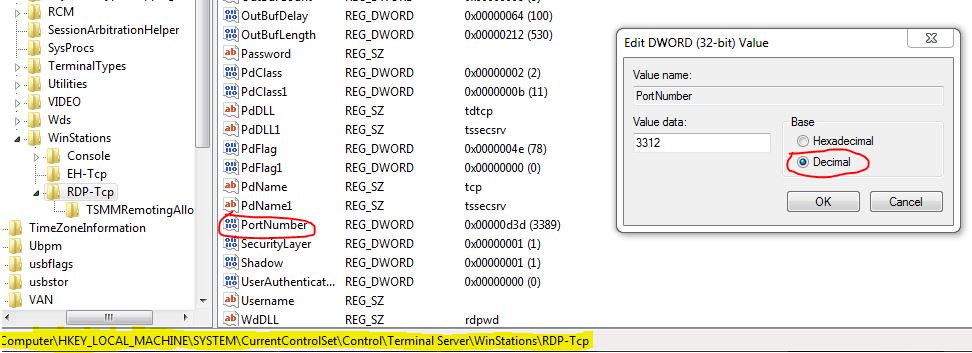
důležité: před provedením dalšího kroku se ujistěte, že vzdálený přístup k serveru prostřednictvím nového portu je povolen ve vašem firewallu Windows.
- 6., Ukončete editor registru
- 7. Restartujte server
po restartu zadejte číslo portu vzdálené plochy. Další informace o našem hostingu Windows VPS naleznete zde.